რა უნდა გააკეთოთ, თუ დაგავიწყდათ თქვენი iPhone ან iPad პაროლი, როგორ უნდა გახსნათ ის, თუ მოწყობილობა ჩაკეტილია ან არ მახსოვს გრაფიკული კლავიში.
იმ სიტუაციაში, როდესაც ოთხი ნომრის ან გრაფიკული კლავიშის კომბინაცია დაგავიწყებთ, ყველას შეუძლია იყოს, მერწმუნეთ. დღეს ბევრი რამ უნდა გვახსოვდეს და არავისთვის არ უთხრას: პაროლები საფოსტო ყუთები და მომსახურება, წვდომის კოდები ონლაინ ბანკინგისთვის, დაბადების დღეები და მოკლე, მაგრამ სასიცოცხლო CVV2 თქვენი ბარათიდან. ვინმეს დაბადების დღის დავიწყებაც კი შეიძლება, რაც უნდა იმსჯელო, ვინც ვერ იხსენებს პაროლიდან რაიმე პაროლით.
რა უნდა გავაკეთოთ ამ სიტუაციაში? შეგიძლიათ ტექნიკურ კონსულტანტებზე წასვლა, მაგრამ ეს თანხა ღირს. მაგალითად, ფიჭური კომპანიის წარმომადგენლის ერთ-ერთ სალონში, iPad- ის განბლოკვის სერვისისთვის, 1.550 რუბლის ფასად მოგვცეს.
თქვენი iPhone ან iPad- ის აღდგენისთვის დაგჭირდებათ:
- 45 წუთი დრო, აქედან 40 ყველაზე სასიამოვნო რამ შეგიძლიათ გააკეთოთ თქვენთვის, მაგალითად, დალიოთ ჩაი ნამცხვარით ან უყუროთ ტელევიზორს;
- კომპიუტერი ნებისმიერი ოპერაციული სისტემით;
- iPhone ან iPad (პრობლემის ტიპიდან გამომდინარე) და შესაბამისი კაბელი USB- ზე კომპიუტერთან დასაკავშირებლად.
IPhone ან iPad- ის განბლოკვის მთელი პროცედურა უფასოა. ამ სიტუაციაში ერთადერთი ზარალი არის აბსოლუტურად ყველა მონაცემის დაკარგვა. ეს არის ის, რაც ხდება უმეტეს შემთხვევაში, თუ არ გაქვთ თქვენი მონაცემების სინქრონიზებული ასლი iTunes– ში, PASSWORD– ის გარეშე.
ჩვენ ვაფრთხილებთ, რომ თუ ასლი დაცული იყო პაროლით, მაშინ მოწყობილობა არ იბლოკება, ყველაფერი უნდა გაკეთდეს ისევ. მონაცემთა აღდგენის ასისტენტი ასევე შეიძლება გახდეს iCloud მომსახურება. კიდევ ერთხელ, ჩვენ განვმარტავთ, რომ ჩვენი შენიშვნა მონაცემების სრული წაშლის შესახებ ეხება iPhone- ის ან iPad- ის აპარატურას და არა ღრუბლის საცავი შენი ანგარიში.
ასე რომ, პროცესი iPhone– ის აღდგენა ან iPad ქარხნის პარამეტრებში ან რა უნდა გააკეთოთ, თუ დაგავიწყდათ თქვენი iPhone ან iPad პაროლი.
1) შეამოწმეთ თუ არა iTunes დაინსტალირებული კომპიუტერზე. თუ ის აკლია, მაშინ გადმოწერეთ აქ:;
2) თქვენს მოწყობილობას კომპიუტერთან დაკავშირება მავთულის გამოყენებით;
3) გადაიტანეთ iPhone ან iPad to dFU რეჟიმში (მოწყობილობის firmware განახლება) - სპეციალური სახელმწიფო, რომელიც შექმნილია მოწყობილობის firmware- ის სრული ინსტალაციისთვის. ამისათვის დააჭირეთ ღილაკს ღილაკს დაჭერით 3 წამის განმავლობაში, შემდეგ (დენის ღილაკის გაშვების გარეშე) დააჭირეთ საწყისი ღილაკს კიდევ 10 წამის განმავლობაში, შემდეგ (დენის ღილაკის გამოშვებით) შეინახეთ სახლის ღილაკი დაჭერით კიდევ 10 წამის განმავლობაში.

თუ სწორად ჩართავთ DFU რეჟიმში, iTunes ფანჯარაში ნახავთ შეტყობინებას
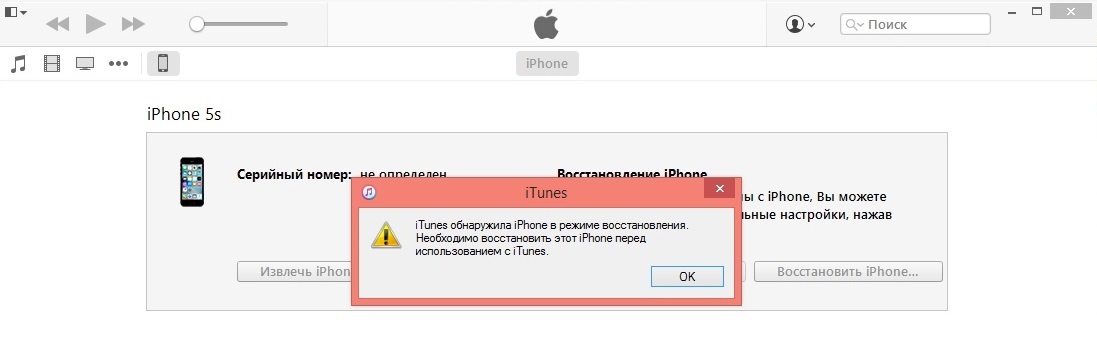
4) ამის შემდეგ, თქვენ უნდა დააჭიროთ ღილაკს "აღდგენა iPnone" ან "აღდგენა iPad", დამოკიდებულია თქვენი მოწყობილობის ტიპზე.
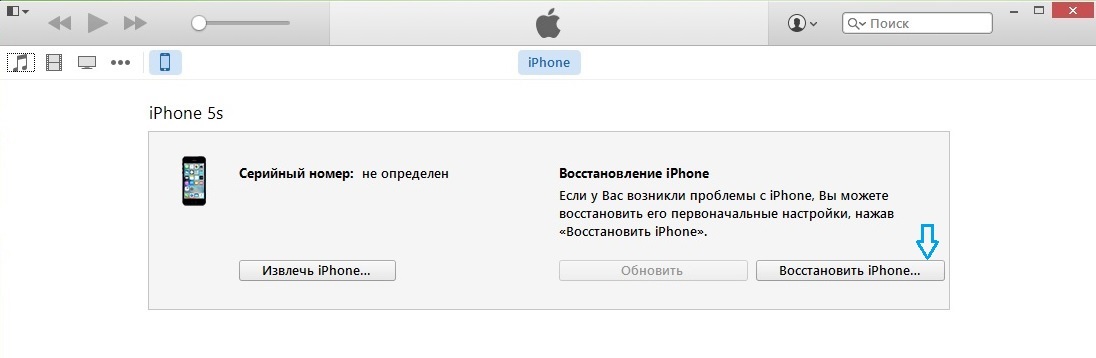
შემდეგი, თქვენი მოწყობილობისთვის შესაფერისი iOS- ის უახლესი ვერსიის ჩამოტვირთვა დაიწყება. ყველაფერი მოხდება ავტომატურად, მომხმარებლის მონაწილეობა საჭირო არ არის. დაახლოებით 35 წუთი დაგვჭირდა. სწორედ ამ დროს შეგიძლიათ გააკეთოთ სხვა რამ, როგორიცაა ჩაი ან ტელევიზორი. სხვათა შორის, შეგიძლიათ დააჭიროთ Ctrl + T, ხოლო iTunes ფანჯარა აქტიურია და ისიამოვნეთ Apple– ის გაუთავებელი სივრცეში. OS განახლების ჩამოტვირთვის ინდიკატორი ხელმისაწვდომი იქნება საძიებო და ანგარიშის ინფორმაციის გვერდით საინფორმაციო პანელში.

5) შედეგად, მოწყობილობა წარმატებით დაუბრუნდება ქარხნის პარამეტრებს (თითქოს ის უბრალოდ ამოიღეთ ყუთიდან) და მოგთხოვთ აირჩიოთ პარამეტრების რეჟიმი (მესიჯი გამოჩნდება მოწყობილობის ეკრანზე). დააჭირეთ კონფიგურაცია, როგორც ახალი iPad / iPhone. შემდეგ მიჰყევით ინსტრუქციას და არ დაივიწყოთ ახლად შექმნილი პაროლი.
როდესაც iPad- ით იგივე მანიპულაცია გავაკეთეთ, შემდეგი შეცდომა დავინახეთ: ”iTunes– მა ვერ განაახლა iPhone“ iPhone ”არასაკმარისი გამო თავისუფალი ადგილი ამ კომპიუტერზე. ფაილების წაშლა და გადამამუშავებელი ყუთის დაცლა დამატებით ადგილს გაათავისუფლებს. ”
გთხოვთ გაითვალისწინოთ, რომ ეს შეცდომა კონკრეტულად ეხება კომპიუტერის მეხსიერების რესურსებს და არა მოწყობილობის აღდგენას (რადგან იქ ყველაფერი წაშლილია ნულამდე). აუცილებელია სივრცის განთავისუფლება ლოგიკური წამყვანი C, და ეს არ ეხება Apple სისტემის საქაღალდეს. მაგრამ თითქმის ყველაფერზე. ჩვენ დაგვეხმარა ფილმის 4 GB ამოღებით. ამის შემდეგ, პროცესი მყისიერად დასრულდა.
გაცნობა ახალი პაროლი iPad- ზე, ამით შეინახავთ თქვენს პირად ინფორმაციას. სინამდვილეში, ეს მახასიათებელი ამჟამად ძალიან პოპულარულია, მაგრამ ზოგჯერ ხდება ისე, რომ მოწყობილობა დაბლოკილია. ეს შეიძლება მოხდეს მას შემდეგ, რაც დააინსტალირებთ ახალს. საიდუმლო კომბინაციამაგრამ გარკვეული პერიოდის შემდეგ ვერ იხსენებ მას. თუ ეს მოხდა თქვენთან, მაშინ ალბათ გაინტერესებთ კითხვა, თუ როგორ უნდა გახსნათ iPad, თუ დაგავიწყდათ პაროლი. სწორედ ამაზე ვისაუბრებთ დღეს.
ზედმეტი
თუ თქვენ თვითონ დაიწყებთ იმის გაგებას, თუ როგორ უნდა გახსნათ iPad, მაშინ, სავარაუდოდ, ეს ქმედებები ხანმოკლე იქნება და საბოლოო ჯამში, ვერაფერს მიაღწევთ. მას შემდეგ, რაც არასწორედ დაგავიწყდათ ექვსჯერ შეიყვანთ, თქვენს წინ გამოჩნდება სპეციალური ფანჯარა, რომელიც შეიცავს ფრაზას: ”გამორთული”. სანამ არაფერს გააკეთებთ, თქვენ უნდა იპოვოთ სასარგებლო ინფორმაცია იმის შესახებ, თუ როგორ უნდა გახსნათ მოწყობილობა, მაგრამ მაშინაც კი, თუ არაერთხელ მიუთითებთ არასწორ პაროლს, ამ სიტუაციიდან გამოსავალი მაინც არსებობს.
სინქრონიზაცია
 მოდით, პირდაპირ განვიხილოთ კითხვაზე, თუ როგორ უნდა გახსნათ iPad, თუ დაგავიწყდათ პაროლი? შეგიძლიათ მოწყობილობის აღდგენა iTunes პროგრამის გამოყენებით. რა თქმა უნდა, ეს დაგეხმარებათ მხოლოდ იმ შემთხვევაში, თუ თქვენ შევინახავთ სარეზერვო და ადრე თქვენ გააკეთეთ ისინი. იმისათვის, რომ სისტემა დაუბრუნდეთ ცხოვრებას, თქვენ დაგჭირდებათ მოწყობილობის დაკავშირება პერსონალური კომპიუტერირომელზეც შესრულდება სინქრონიზაცია. ამის შემდეგ, თქვენ უნდა დაიწყოთ iTunes პროგრამა, უნდა დაიწყოს ინტეგრაციის პროცედურა ავტო რეჟიმში. მაგრამ თუ ეს არ მოხდა, მაშინ საჭიროა ხელით წარმოება. გახსოვდეთ, რომ შეგიძლიათ სინქრონიზაცია მოახდინოთ მოწყობილობის დაბლოკვის დროსაც კი. თუ თქვენ გჭირდებათ იცოდეთ შესაბამისი ინფორმაცია iPad mini- ს შესახებ: როგორ გახსნათ მოწყობილობა და გააგრძელოთ მუშაობა მასთან, შემდეგ წაიკითხეთ ქვემოთ მოცემული ინსტრუქცია. ეს შესაფერისია კომპაქტური მოდელებისთვის.
მოდით, პირდაპირ განვიხილოთ კითხვაზე, თუ როგორ უნდა გახსნათ iPad, თუ დაგავიწყდათ პაროლი? შეგიძლიათ მოწყობილობის აღდგენა iTunes პროგრამის გამოყენებით. რა თქმა უნდა, ეს დაგეხმარებათ მხოლოდ იმ შემთხვევაში, თუ თქვენ შევინახავთ სარეზერვო და ადრე თქვენ გააკეთეთ ისინი. იმისათვის, რომ სისტემა დაუბრუნდეთ ცხოვრებას, თქვენ დაგჭირდებათ მოწყობილობის დაკავშირება პერსონალური კომპიუტერირომელზეც შესრულდება სინქრონიზაცია. ამის შემდეგ, თქვენ უნდა დაიწყოთ iTunes პროგრამა, უნდა დაიწყოს ინტეგრაციის პროცედურა ავტო რეჟიმში. მაგრამ თუ ეს არ მოხდა, მაშინ საჭიროა ხელით წარმოება. გახსოვდეთ, რომ შეგიძლიათ სინქრონიზაცია მოახდინოთ მოწყობილობის დაბლოკვის დროსაც კი. თუ თქვენ გჭირდებათ იცოდეთ შესაბამისი ინფორმაცია iPad mini- ს შესახებ: როგორ გახსნათ მოწყობილობა და გააგრძელოთ მუშაობა მასთან, შემდეგ წაიკითხეთ ქვემოთ მოცემული ინსტრუქცია. ეს შესაფერისია კომპაქტური მოდელებისთვის.
შეინარჩუნეთ შენახული ასლები
 ახლა თქვენ უნდა გაირკვეს, თუ როგორ უნდა გახსნათ iPad “iTunes” საშუალებით, თუმცა ახლა ამ მეთოდზე ვსაუბრობთ. სინქრონიზაციის დასრულების შემდეგ, თქვენ უნდა დაიწყოთ აღდგენა სარეზერვო საშუალების გამოყენებით. ძველი მონაცემების აღდგენამდე, საჭიროა დაშიფვრის ამოწმება, რა თქმა უნდა, ამის გაკეთება გჭირდებათ, თუ ის აქტიურია. სინქრონიზაციის დასრულების შემდეგ, თქვენ უნდა აირჩიოთ ვარიანტი "აღდგენის გამოყენებით აღადგინოთ", შემდეგ მიუთითეთ უახლესი ვერსია მოცემულ სიაში.
ახლა თქვენ უნდა გაირკვეს, თუ როგორ უნდა გახსნათ iPad “iTunes” საშუალებით, თუმცა ახლა ამ მეთოდზე ვსაუბრობთ. სინქრონიზაციის დასრულების შემდეგ, თქვენ უნდა დაიწყოთ აღდგენა სარეზერვო საშუალების გამოყენებით. ძველი მონაცემების აღდგენამდე, საჭიროა დაშიფვრის ამოწმება, რა თქმა უნდა, ამის გაკეთება გჭირდებათ, თუ ის აქტიურია. სინქრონიზაციის დასრულების შემდეგ, თქვენ უნდა აირჩიოთ ვარიანტი "აღდგენის გამოყენებით აღადგინოთ", შემდეგ მიუთითეთ უახლესი ვერსია მოცემულ სიაში.
მოქმედებაა საჭირო
ზემოხსენებული პასუხი კითხვაზე, თუ როგორ უნდა გახსნათ iPad, თუ დაგავიწყდათ პაროლი, მხოლოდ შესაფერისია, თუ ადრე სინქრონიზებული და შექმნა სარეზერვო პროგრამა. ბუნებრივია, ეს არ გაკეთებულა ყველა მომხმარებლის მიერ და შესაბამისად, იმისთვის, რომ პრობლემის მოგვარება იპოვონ, აუცილებელი იქნება იმოქმედოს სრულიად განსხვავებული სქემის მიხედვით, რომელსაც დღეს აღწერს. ამ შემთხვევაში, თქვენ შეგიძლიათ განბლოკოთ მოწყობილობა მონაცემთა შესაძლო დაკარგვით, ან უფრო სწორად, თქვენი ყველა შენახული პროფილები, პროგრამები და ა.შ. შეიძლება მუდმივად წაიშალოს.
ამ პრობლემის მოგვარებამდე, თქვენ უნდა გადაიტანოთ თქვენი მოწყობილობა. იმისათვის, რომ გააკეთოთ ეს, თქვენ უნდა დააჭიროთ ღილაკს და დააჭირეთ ღილაკს და ღილაკს, რომელიც იწვევს საწყისი გვერდი. ამის შემდეგ, თქვენსმა მოწყობილობამ უნდა დაიწყოს დატვირთვა და, როგორც კი Apple ლოგო ნახავთ, გამორთეთ ელექტროენერგია, მაგრამ Home მაინც უნდა დააჭიროთ. ამ ნაბიჯების დასრულების შემდეგ, თქვენი აპარატის ეკრანზე უნდა გამოჩნდეს ახალი USB ხატი და მოგეთხოვებათ iTunes– ზე დაკავშირება. ყველა ოპერაციის დროს პროგრამა უკვე უნდა მიმდინარეობდეს. მას შემდეგ რაც გახსნით, აღმოაჩენთ რომ თქვენი მობილური მოწყობილობა გააქტიურებულია აღდგენის რეჟიმში. პაროლის ამოღების მიზნით, თქვენ უნდა დააჭიროთ ღილაკს იმავე სახელით და დაეთანხმოთ წესებს. პროგრამის წარმოების შემდეგ სრული აღდგენა სისტემა, კოდი მოიხსნება და შეგიძლიათ გააგრძელოთ თქვენი მოწყობილობის გამოყენება.
დასკვნა
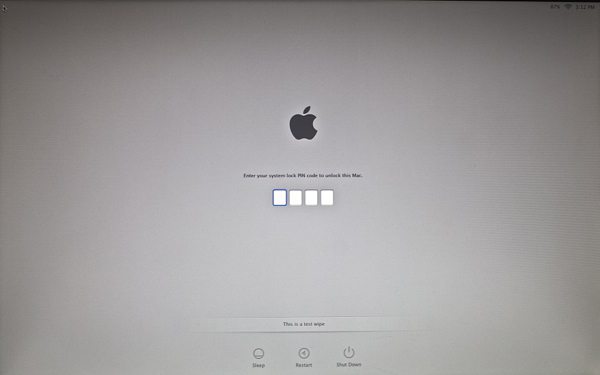 თუ თქვენ ადრე სინქრონიზებული არ გაქვთ თქვენი iPad და ასევე არ გააკეთეთ ეგზემპლარები, მაშინ შეგიძლიათ გადაიტანოთ მოწყობილობა პირვანდელ პოზიციაზე, მაგრამ პაროლის გარეშე. ამ მეთოდში დიდი მინუსია - თქვენ დაკარგავთ თქვენს ყველა მონაცემს, ისევე დამონტაჟებული პროგრამები და პროგრამები. თუ თქვენ გჭირდებათ შეიტყოთ, თუ როგორ უნდა გახსნათ iPad, თუ დაგავიწყდათ თქვენი პაროლი, და არც ერთი ზემოთ ჩამოთვლილი ვარიანტი არ დაგვეხმარა, მაშინ გირჩევთ დაუკავშირდეთ სპეციალურ სერვისს, სადაც ექსპერტებს შეეძლებათ საკუთარი სირთულეების მოგვარება. მომავალში, თუ ინსტალაციას აპირებთ საიდუმლო კოდი, ჩვენ გირჩევთ, რომ დაწეროთ ეს ინფორმაცია ნოუთბუქში ან სხვა ფაილში, მაგალითად, პერსონალურ კომპიუტერზე. თუ ასე მოიქცევით, მაშინ ასეთი პრობლემები არასდროს შეგექმნებათ.
თუ თქვენ ადრე სინქრონიზებული არ გაქვთ თქვენი iPad და ასევე არ გააკეთეთ ეგზემპლარები, მაშინ შეგიძლიათ გადაიტანოთ მოწყობილობა პირვანდელ პოზიციაზე, მაგრამ პაროლის გარეშე. ამ მეთოდში დიდი მინუსია - თქვენ დაკარგავთ თქვენს ყველა მონაცემს, ისევე დამონტაჟებული პროგრამები და პროგრამები. თუ თქვენ გჭირდებათ შეიტყოთ, თუ როგორ უნდა გახსნათ iPad, თუ დაგავიწყდათ თქვენი პაროლი, და არც ერთი ზემოთ ჩამოთვლილი ვარიანტი არ დაგვეხმარა, მაშინ გირჩევთ დაუკავშირდეთ სპეციალურ სერვისს, სადაც ექსპერტებს შეეძლებათ საკუთარი სირთულეების მოგვარება. მომავალში, თუ ინსტალაციას აპირებთ საიდუმლო კოდი, ჩვენ გირჩევთ, რომ დაწეროთ ეს ინფორმაცია ნოუთბუქში ან სხვა ფაილში, მაგალითად, პერსონალურ კომპიუტერზე. თუ ასე მოიქცევით, მაშინ ასეთი პრობლემები არასდროს შეგექმნებათ.
Apple- ის ბრენდისგან ტაბლეტის კომპიუტერის მიღების შემდეგ, მფლობელს მოუწევს სპეციალური კოდის შედგენა, რათა თავიდან აიცილოს მისი ხელსაწყოთი უნებართვო წვდომა. სამწუხაროდ, ზოგჯერ კომბინაციები აღმოჩნდება ძალიან რთული ან უბრალოდ „გაფრინდება ჩემი თავი“, რაც ფიქრობთ, თუ როგორ უნდა გახსნათ iPad iTunes- ის მეშვეობით.
იმის გათვალისწინებით, რომ iPad– ის ნებისმიერი მფლობელი ერთხელ მაინც შეექმნა ასეთი პრობლემა, გასაკვირი არ არის, რომ ამ საკითხის გადასაჭრელად რეგულარულად ქვეყნდება რჩევები ინტერნეტში. ვიდეო რეკომენდაციები ყოველთვის არ მოქმედებს პრაქტიკაში, კერძოდ, ახალი თაობის მოწყობილობებზე, აზრი არ აქვს, იპოვოთ Find My iPhone ან სხვა მსგავსი კომუნალური პროგრამები. ერთადერთი რეალური ვარიანტია ბლოკის ამოღება iTunes– ის საშუალებით, განსაკუთრებით იმის გამო, რომ iPad– ით ლეპტოპთან ან კომპიუტერთან სინქრონიზაცია შესაძლებელია, მაშინაც კი, როდესაც მასზე უშუალო წვდომა არ არის.
სანამ დაიწყებთ განბლოკვას, დარწმუნდით, რომ სინქრონიზაცია კონფიგურებულია კონკრეტულად კომპიუტერზე, და არა iCloud– ზე - ეს უზრუნველყოფს პირადი მონაცემების მაქსიმალურ უსაფრთხოებას. IPad– ის DFU რეჟიმში შესასვლელად, თქვენ ნაზად და ერთდროულად უნდა დააჭიროთ ღილაკს და Home, დაელოდოთ იმ მომენტს, როდესაც ეკრანზე გამოჩნდება ამერიკული ბრენდის ლოგო, შემდეგ გამოუშვით ღილაკი Lock, მაგრამ გააგრძელეთ დააჭირეთ საწყისი. რამდენიმე წამის შემდეგ, გამოჩნდება USB კაბელის მქონე სურათი, რის შემდეგაც სისტემა ამოიცნობს პლანშეტს და გამოსცემს აღდგენის მოთხოვნით.
შემდგომი სინქრონიზაცია ხორციელდება ავტომატური რეჟიმში - მისი დასრულების შემდეგ, სისტემა აღდგება ყველაფერში ჩვეული ფორმით საჭირო ინფორმაციამაგრამ დაგავიწყდათ დაცვის გარეშე.
როგორ განვაკითხოთ iPad მეშვეობით itunes ვიდეო
თუ 2-3 მცდელობის შემდეგ ვერ მოახერხეთ განბლოკვის კოდი სწორად ჩასაწერად, მაშინ აზრი აქვს დამატებით ათი წუთის დახარჯვას პაროლის განტვირთვისთვის aityuns გამოყენებით, ვიდრე თქვენს განკარგულებაშია აბსოლუტურად არაოპერაციული ტაბლეტის კომპიუტერი. ნებისმიერ შემთხვევაში, პაროლების გამოგონება, რომლებიც ძალიან მსუბუქია, არ ღირს, რადგან ამის შემდეგ ჰაკერები ადვილად შეძლებენ მოწყობილობას. გაცილებით მიზანშეწონილია ვისწავლოთ თუ როგორ უნდა გახსნათ iPad ისე, რომ ყოველთვის შეძლოთ საჭიროების შემთხვევაში სისტემის სწრაფად აღდგენა, გარეშე ექსპოზიციის რისკის გარეშე. იდეალური გამოსავალია პაროლების რეგულარულად შეცვლა, რაც არა მხოლოდ iPad- ს დაიცავს კრეკერებისაგან, არამედ ავარჯიშებთ თქვენს მეხსიერებას.
სამწუხაროდ, ხშირია შემთხვევები, როდესაც თქვენი iPad პაროლი დაგავიწყდათ და შესული ძველი პაროლების ყველა ვერსია არ მუშაობს. გარდა ამისა, თუ თვლით, რომ მეექვსე დროის შემდეგ შეიყვანთ პაროლი, პლანშეტი იბლოკება, მაშინ არ უნდა გამოიყენოთ ბოროტად გამოყენება ამ შესაძლებლობისგან, რათა კიდევ უფრო მეტი ზიანი არ მიაყენოთ საკუთარ თავს. ანუ, თუ თქვენ განაგრძობთ პაროლის სხვადასხვა ვარიანტის შეყვანას, მაშინ მეექვსეჯერ ტაბლეტი შეგატყობინებთ, შავი ეკრანიდან აჩვენებს, რომ iPad გამორთულია გარკვეული დროით. IPad- ზე ჩართვის შემდეგ, შეგიძლიათ კვლავ შეეცადოთ შეინარჩუნოთ არაუმეტეს ხუთი ვარიანტი დავიწყებული პაროლი. რა უნდა გავაკეთოთ, როგორ განვაკითხოთ iPad?
IPad- ის განბლოკვის პროცესზე შეიძლება გავლენა იქონიოს რამდენიმე ფაქტორმა. მაგალითად, არის Find iPad ფუნქცია გააქტიურებული თქვენს iPad- ზე, შექმნით თუ არა ანგარიში iCloud– ში, ან გაქვთ სარეზერვო მონაცემები iTunes– ში. ყველა ამ წერტილს შეუძლია გამარტივდეს თქვენი ტაბლეტის განბლოკვის ამოცანა.
როგორ გახსნათ iPad, თუ ის ჩაკეტილია
ამ სტატიაში ჩვენ გეტყვით, თუ როგორ უნდა გახსნათ iPad, თუ დაგავიწყდათ პაროლი. განბლოკვის სხვადასხვა გზა არსებობს, თუ გავითვალისწინებთ ადრე აღწერილ გარემოებებს.
გახსნა iTunes
ეს შემთხვევა დაგეხმარებათ, თუ თქვენ ერთხელ შეინახეთ მონაცემები iTunes- ში, ან თქვენი ტაბლეტი კომპიუტერთან სინქრონიზაციით iTunes- ს საშუალებით.
თქვენი ტაბლეტი კომპიუტერთან დაკავშირება როდის uSB დახმარება ჩართეთ და ჩართეთ iTunes პროგრამა კომპიუტერიზე ისე, რომ იწყება ორი მოწყობილობის სინქრონიზაცია და გამოჩნდება ახალი სარეზერვო ასლი. შემდეგ, iTunes– ში მოიძიეთ ბრძანება “აღდგენა iPad” და დააჭირეთ ამ ღილაკს. დაიწყება iPad- ის აღდგენის რეჟიმი და ამ პროცესში გამოჩნდება ფანჯარა, რომელიც შეიცავს საწყისი პარამეტრები ტაბლეტი. გადადით ხაზთან „აღადგინეთ iTunes– ის ასლები"და გააქტიურეთ ეს ბრძანება.
აღდგენის პროგრამა დაიწყება iPad- ზე, თუ რაიმე მიზეზით iTunes არ სინქრონიზირებულია კომპიუტერის iPad– ით iPad– ით, შეეცადეთ დააკავშიროთ სხვა კომპიუტერი, რომელსაც უკვე ჰქონდა სინქრონიზაცია ამ iPad– სთან. გარდა ამისა, გადადით პროგრამის განყოფილებაში, სადაც აღწერილია თუ როგორ გამოიყენოთ აღდგენის რეჟიმი და წაიკითხეთ ინსტრუქციები სწორად სინქრონიზაციის მიზნით.

გარდა ამისა, დაგჭირდებათ პაროლი თქვენი iPad ID, რომელიც ივსება ტაბლეტის დაწყებისთანავე. თუ დაბრკოლებები კვლავ შეინიშნება, დაიწყეთ აღდგენის რეჟიმი.
გახსნა Find iPad- ის საშუალებით
თუ შეძენისას "იპოვნეთ iPad" ფუნქცია გააქტიურდა თქვენს ტაბლეტზე, მაშინ უბრალოდ უბრალოდ იცნობთ მოწყობილობის ID- ს ნომერს და ანგარიშის აქტივიზაციის პაროლს, შეგიძლიათ პროგრამის გამოყენებით გახსნათ ტაბლეტი. ღრუბლოვანი დისკი iCloud

პლანშეტი დაკავშირება Wi-Fi ქსელთან ან გაუშვით მობილური ინტერნეტი ისე, რომ საძიებო პროგრამას იპოვოთ იგი რუკაზე. გადადით ნებისმიერი მოწყობილობიდან ინტერნეტით და გადადით საიტზე iCloud პროგრამის ბმული გამოყენებით. შედით თქვენი ტაბლეტის ID- ს გამოყენებით, თუ დაგავიწყდებით, ეს მითითებულია iPad- ზე ან მის შეფუთვაზე.
შემდეგი ნაბიჯი არის დააჭირეთ ღილაკს ”ყველა მოწყობილობას” iCloud მთავარ ეკრანზე და რუკაზე, ასევე ცალკეული სიის გვერდით, ყველა თქვენი Apple მოწყობილობა გამოჩნდება, თუ ისინი ამჟამად ინტერნეტთან არის დაკავშირებული. შეარჩიეთ ტაბლეტი, რომელსაც ეძებთ და მარჯვნივ მდებარე ფანჯარაში იპოვნეთ ბრძანება „წაშლა ტაბლეტი“. ამის შემდეგ, სამწუხაროდ, iPad– ზე ყველა ინფორმაცია, სამწუხაროდ, წაიშლება, თუმცა, მასთან ერთად, წაიშლება იმ ჩანაწერის დაბლოკვის პაროლიც, რომელიც დაგავიწყდათ.

ახლა შეგიძლიათ თქვენი ტაბლეტის კონფიგურაცია, როგორც სრულიად ახალი მოწყობილობა. გარდა ამისა, თუ მონაცემების სარეზერვო ასლი გაქვთ, ასე რომ არაფერია ინერვიულოთ, დააყენეთ გახსნილია ტაბლეტი, ყველა დაკარგული ინფორმაციის დაბრუნება
პაროლის გადატვირთვა iPad- ზე და როგორ უნდა გახსნათ iTunes გარეშე
თუ მოულოდნელად მოხდა ისე, რომ თქვენ არასოდეს ჩამოყარეთ მონაცემები პლანშეტიდან და არასოდეს შეუერთდით მოწყობილობებს სინქრონიზებულ მოწყობილობებს ან aityuns ან icloud– ზე, მაშინ ამ სიტუაციიდან კიდევ ერთი რთული, მაგრამ უფრო ეფექტური გამოსავალია.
ისევ გამოიყენეთ კომპიუტერი. ამჯერად, თქვენს ტაბლეტს კომპიუტერთან დაუკავშირდით იმავე გზით uSB კაბელი. გახსენით კომპიუტერზე iTunes რომ ტაბლეტი გამოჩნდეს პროგრამაში. შემდეგი, თქვენ უნდა დააჭიროთ საწყისი ღილაკს და leep / Wake დენის ღილაკს ათი ან მეტი წამის განმავლობაში, მაგრამ სანამ ტაბლეტის ეკრანი არ ანათებს, აჩვენებს აღდგენის რეჟიმში.

ITunes პროგრამა ასევე წამოიწყებს pop-up ფანჯარას, რომელშიც გაგზავნილია iPad- ის აღდგენა ან განახლება. თქვენ უნდა აირჩიოთ ბრძანება "აღდგენა" ისე, რომ iTunes ხელახლა დააინსტალიროთ პროგრამა iPad- ზე სასურველ ვერსიამდე, ხოლო ყველა პაროლის წაშლა, დავიწყებული საკეტის ჩათვლით. თქვენი ტაბლეტი განახლდება ქარხნის პარამეტრებში და იმოქმედებს, როგორც სრულიად ახალი მოწყობილობა, თქვენი დოკუმენტების, ფოტოების ან სხვა შინაარსის გარეშე.

ეს ხდება, რომ გაჯანსაღების პროცესი გაჭიანურებულია უცნობი მიზეზების გამო, შემდეგ კვლავ გაიმეორეთ პროცედურა, სანამ არ მიაღწევთ სასურველ შედეგს. და თქვენ ვერ დაეხმარებით, მაგრამ მიაღწიეთ! და ბოლოს, შეგიძლიათ გახსნათ iPad.
;
შეცდომის შემთხვევაში, გთხოვთ, შეარჩიოთ ტექსტი და დააჭირეთ ღილაკს Ctrl + Enter.
ერთი შეხედვით, უცნაურია, როდესაც გესმით, რომ ადამიანები ეძებენ, თუ როგორ უნდა აიხსნან iPad, თუ დაგავიწყდათ პაროლი, მაგრამ ყველაფერი ხდება ცხოვრებაში.
რა თქმა უნდა, ის ადამიანები, რომლებიც ზრუნავენ თავიანთი ტაბლეტის შინაარსის კონფიდენციალურობაზე, ხშირად ცვლის პაროლს.
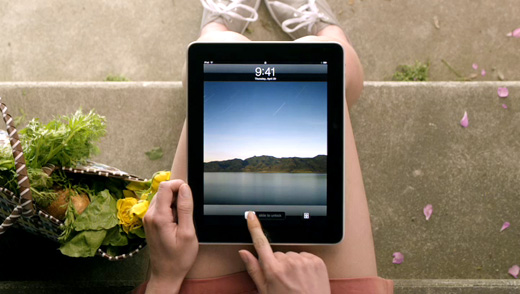
როდესაც ფანტაზია გადის ახალი კომბინაციების წარმოქმნას, თქვენ უნდა გამოიყენოთ სრულიად ქაოტური და უაზრო პაროლები, რაც ხშირად იწვევს მათ დავიწყებას.
სამოქმედო სახელმძღვანელო
თუმცა, თუ ეს მოხდა და პიროვნებამ დაავიწყდა პაროლი საკუთარი პლანშეტისთვის, მაშინ მისი გახსნა პირველი რაც უნდა შეეცადოთ დაიმახსოვროთ ამ გამოგონილი კოდი.
მაგრამ თუ ეს არ დაეხმარება და პირმა დაგავიწყდა პაროლი მთლიანად და შეუქცევად, მაშინ მიზანშეწონილი იქნება გამოიყენოთ მინიშნება იმის შესახებ, თუ როგორ უნდა გახსნათ ტაბლეტი.
პირველი, თანმიმდევრული შეყვანის მცდელობის რაოდენობა არასწორი პაროლი IPad შემოიფარგლება ხუთი მცდელობით.
და, ამრიგად, თუ სწორი პაროლის შეყვანის მცდელობა დასრულდა, ტაბლეტი დაბლოკილია და მის ეკრანზე გამოჩნდება შეტყობინება, რომ მოწყობილობა გამორთულია.
ეს რაღაც სურათს ჰგავს.
ამ სიტუაციაში, ტაბლეტის განბლოკვისთვის, თქვენ უნდა წაშალოთ ინფორმაცია მისგან. ეს შეიძლება გაკეთდეს შემდეგი გზით:
- iTunes აპის გამოყენებით
- find My iPhone ფუნქციის გამოყენებით
- აღდგენის რეჟიმში.
რჩევა! IPad- დან პაროლის აღდგენამდე, თქვენ უნდა შექმნათ მასში შემავალი მონაცემების სარეზერვო ასლი, რადგან მისი ამოღების დროს iOS პაროლი ხელახლა დაინსტალირდება, და მისგან ყველა მონაცემი წაშლა.
ასევე სასურველია დროდადრო გააკეთოთ სარეზერვო ასლები, შეინახოთ მონაცემები, რომლებიც ინახება ტაბლეტზე. სარეზერვო პროგრამა აუცილებელია მათთვის, ვინც ინახავს მნიშვნელოვან ინფორმაციას მათი აპარატზე.
რადგან ტაბლეტის დაკარგვის შემთხვევაშიც კი, მონაცემების აღდგენა რთული არ იქნება.
მოსახერხებელია შექმნათ სარეზერვო ასლები aityuns ან icloud პროგრამების დახმარებით.
პირველი ზოგავს მთლიან ინფორმაციას მთლიანად და ამ პროცესს შეიძლება დასჭირდეს დიდი დრომეორე ქმნის სარეზერვო საშუალებებს მხოლოდ wi-fi გამოყენებით და მისი სიჩქარე დამოკიდებულია ინტერნეტის სიჩქარეზე.
უფრო მეტიც, შეუძლებელია ამ პროგრამების ერთდროულად გამოყენება, რადგან ისინი ერთმანეთისგან გათიშებიან.
როგორ განვაკითხოთ iPad iTunes– ის გამოყენებით
თუ ტაბლეტი სინქრონიზებულია IT- სთან, შეგიძლიათ გახსნათ რამდენიმე მარტივი ნაბიჯის შემდეგ:
- შეაერთეთ iPad პერსონალურ კომპიუტერს, რომელთანაც გსურთ სინქრონიზაცია.
- თუ თქვენ უკვე სინქრონიზებული გაქვთ ამ კომპიუტერთან და შექმენით სარეზერვო ასლები, მაშინ IT სინქრონიზაციის დაწყებისას, ის კვლავ სინქრონიზდება, მაშინაც კი, როდესაც პორტატული მოწყობილობა გამორთულია.
ეს გამოიყურება სურათზე.
- ტაბლეტის აღდგენის დაწყებამდე უნდა გამორთოთ ადრე შექმნილი სარეზერვო დაშიფვრა.
- დამთავრების შემდეგ სარეზერვო მიზანშეწონილია გადართოთ "აღდგენა სარეზერვოდან" ფუნქციაზე, შემდეგ iPad- ის გახსნისთვის რეკომენდებულია მოწყობილობის მეხსიერებაში უახლესი ასლის შერჩევა.
არ უნდა დაგვავიწყდეს, რომ შეგიძლიათ დააკონფიგურიროთ ტაბლეტი ისე, რომ მეორე ჯერზე პაროლი არასწორად წაშალოთ, არასწორად, მონაცემები თავად წაშლილია და მოწყობილობა აღდგენილია.
როგორ აღვადგინოთ iPad, Find iPhone ფუნქციის გამოყენებით
ამ შემთხვევაში, თქვენ უნდა გადახვიდეთ icloud.com/#find- ს ძიების გვერდზე, რომ დარწმუნდეთ, რომ "მოძებნა iPhone" ფუნქცია ჩართულია ტაბლეტზე.
შემდეგ, ბრაუზერის ფანჯარაში, რომელიც იხსნება, უნდა დარეკოთ ყველა მოწყობილობის სია და, თუ შეარჩიეთ თქვენი iPad, დააჭირეთ ღილაკს "წაშლა", რომ წაშალოთ ადრე მითითებული პაროლი და გახსნათ მოწყობილობა.
IPad– ის პარამეტრების ასისტენტის გამოყენებით, შეგიძლიათ მარტივად აღადგინოთ წაშლილი მონაცემები ბოლო სარეზერვოდან, როგორც ეს მოცემულია ფიგურაში.
როგორ გამოვიყენოთ აღდგენის რეჟიმი iPad- ზე
თუ შეუძლებელია ორი წინა მეთოდის გამოყენება, თქვენ უნდა შეასრულოთ შემდეგი ნაბიჯები:
- გათიშეთ ყველა კაბელი პლანშეტიდან და გამორთეთ იგი.
- საწყისი ღილაკის დაჭერისას, iPad- ს დაუკავშირდით iTunes- ს და ჩართეთ მოწყობილობა.
- როდესაც ITunes პროგრამა აცნობებს, რომ მოწყობილობა აღდგენის რეჟიმშია, დააჭირეთ ღილაკს OK.
თუ სარეზერვო სისტემა არასოდეს შეიქმნა ჩაკეტილ მოწყობილობაზე, მაშინ როდესაც აღდგება, ყველა მონაცემი, პროგრამა და პროგრამა დაიკარგება.
მაგალითად,
- გამოყენება გადაუდებელი ზარი;
- ფაილის პაროლით წაშლა;
- დისტანციური პაროლის შეცვლა.
ყველა ეს მეთოდი შეიძლება იყოს სრულიად უაზრო და არაეფექტური, განსხვავებით Aikloud ან Aityuns– ის გამოყენებით მოწყობილობის სინქრონიზაციისთვის.
მნიშვნელოვანია გვესმოდეს, რომ iPad- ის მუშაობის გახსნა და აღდგენა არ წარმოადგენს სერიოზულ პრობლემას, თუ დაგავიწყდათ პაროლი და, როდესაც ის არასოდეს იცოდით (ეს ეხება ჰაკერებს).
ეს ნიშნავს, რომ რაც არ უნდა რთული იყოს პაროლი, მოწყობილობა მაინც შეიძლება ჩართული იყოს უსაფრთხოების სისტემის გვერდის ავლით.
აქედან გამომდინარე, უმჯობესია გამოიყენოთ მარტივი პაროლები, რომლებიც ადვილად დასამახსოვრებელია, და არ შექმნათ უხერხულობა საკუთარი თავისთვის რთული კომბინაციების გამოგონებით, რაც ასევე ხშირად დავიწყებულია, მაგრამ არ მოუტანს მნიშვნელოვან ეფექტს.
რჩევა! რთული პაროლების გამოგონებისას, უმჯობესია დაფიქსირება მათ გარკვეულ ადგილას, რათა თავიდან აიცილონ ასეთი პრობლემები.
ზემოთ აღწერილი პროცედურების დეტალური განმარტება შეგიძლიათ იხილოთ ვიდეოში:
როგორ აღვადგინოთ პაროლი ipad- ზე?
გამარჯობა ყველას! ალბათ დაგავიწყდათ თქვენი Apple მოწყობილობის პაროლი? არ ინერვიულო! ამ ვიდეოში შეიტყობთ!




